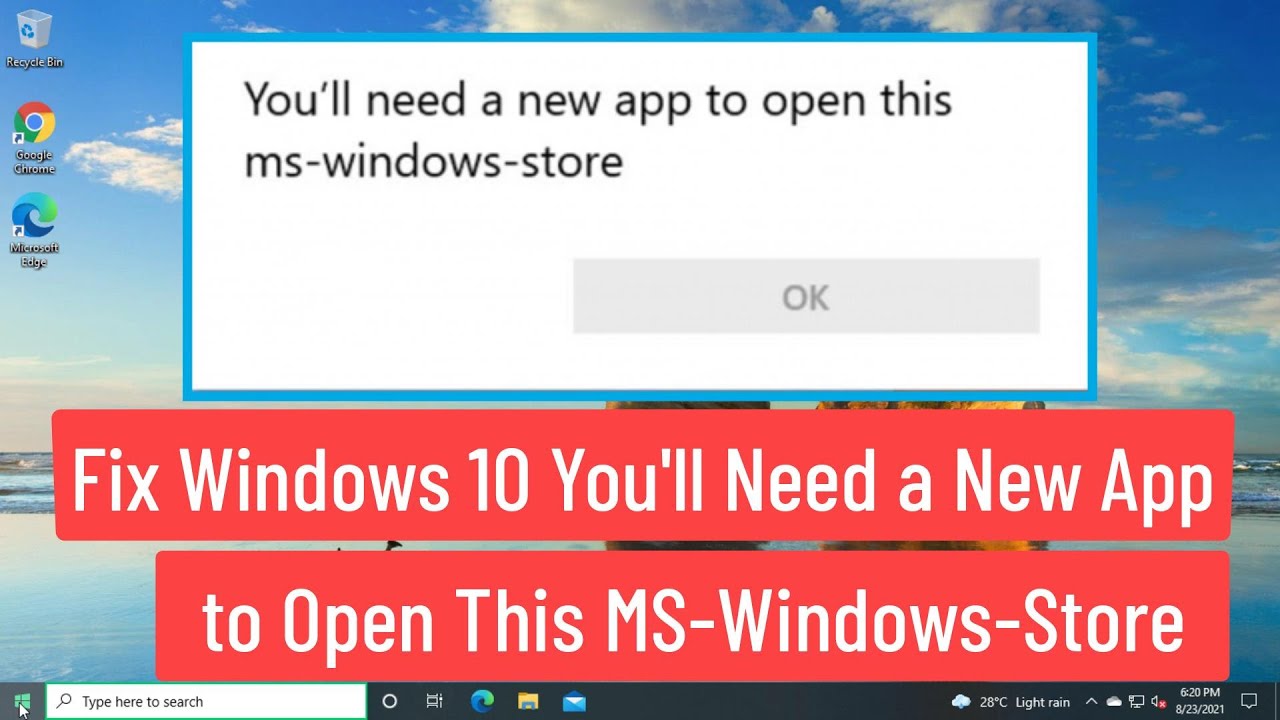
Bienvenido/a, en este artículo te explicaré cómo solucionar el problema en Windows 10 que te indica Necesitas una nueva aplicación para abrir esto cuando intentas abrir la Tienda de Windows.
Primer método: Restablecer la Tienda de Microsoft
1. Haz clic en Inicio y luego en Configuración.
2. Selecciona Aplicaciones y luego escribe Tienda en la barra de búsqueda.
3. Haz clic en Microsoft Store y luego en Opciones avanzadas.
4. Desplázate hacia abajo y haz clic en Restablecer.
5. Una vez hecho esto, reinicia tu sistema y verifica si el problema persiste.
Segundo método: Ejecutar Powershell como administrador
1. Escribe Powershell en la barra de búsqueda de Windows.
2. Haz clic derecho en PowerShell y selecciona Ejecutar como administrador.
3. Haz clic en Sí para confirmar.
4. Copia el siguiente comando (puedes encontrarlo en la descripción del artículo) y pégalo en la ventana de PowerShell:
Get-AppXPackage *WindowsStore* -AllUsers | Foreach {Add-AppxPackage -DisableDevelopmentMode -Register $($_.InstallLocation)AppXManifest.xml}
5. Reinicia tu sistema y verifica si el problema se ha solucionado.
Tercer método: Descargar Windows 10 desde el sitio oficial de Microsoft
1. Abre cualquier navegador web y escribe descargar Windows 10 en la barra de búsqueda.
2. Haz clic en Descargar la herramienta ahora en el sitio web oficial de Microsoft.
3. Abre el archivo descargado y acepta los términos y condiciones.
4. Selecciona la opción Actualizar este equipo ahora y haz clic en Siguiente.
5. Marca la casilla Conservar archivos personales y aplicaciones y haz clic en Siguiente.
6. Espera a que se complete la actualización e inicia sesión en tu cuenta.
Espero que estos métodos te hayan sido de utilidad. Recuerda que si el problema persiste, siempre puedes buscar más información o acudir a los foros de soporte de Microsoft. ¡Gracias por leer este artículo y hasta la próxima!
